직장인 부업을 시작하기로 마음 먹으면서, 사업자등록을 했다.
따로 연락처가 없어서, 핸드폰 번호로 등록을 하고 나니,
갑자기 두려운 생각이 들었다.
본업과 부업사이 연락을 내가 잘 구분할 수 있을까?
뒤늦게, 서치를 해보니 요새는 모바일로도 070 인터넷 전화를
만들 수 있더라. 세상 너무 좋아졌.. 꿀..!
부업강의 하시는 분이 꼼꼼하게 설명해주셔서,
수 많은 070 인터넷 전화 어플 중에 아톡으로 선택했다.
오늘은 아톡을 처음 접해본 사람들에게 도움이 될 수 있는
설치법, 활용법, 자동결제 요금제 등의 내용을 공유해 본다.

어렵지는 않았고, 일단 시작은 구글플레이~ ( 아이폰은 애플스토어)
들어가면 아톡(개인용) 과 아톡(기업용) 이렇게 2가지가 있다.
필요한 기능은 멘트가 나가는 컬러링과 기본적인 통화기능만
되면 되기 때문에, 아톡(개인용)을 선택!!!
인터넷전화라 인터넷만 되면 국제전화도 된다는데
나한테는 필요하지 않아서 ㅎㅎㅎㅎ
설치 후 주의점
앱의 모든 접근 권한을 허용으로 꼭 ! 체크 선택할 것 ! (필수더라)
회원가입 진행 ~ GoGo



회원가입은 대부분의 사이트나 어플들이 그러하듯,
물 흐르듯, 진행하면 어려운 부분은 없다.
아톡 프로모션 코드는 받은 적이 없으니, 그냥 다음 누르면 됨
PASS어플이 있는 사람은 PASS인증
나는 없으니깐, 문자로 인증 !!
많이 본, 휴대폰인증 화면 그대로 진행하기 ㄱㄱ
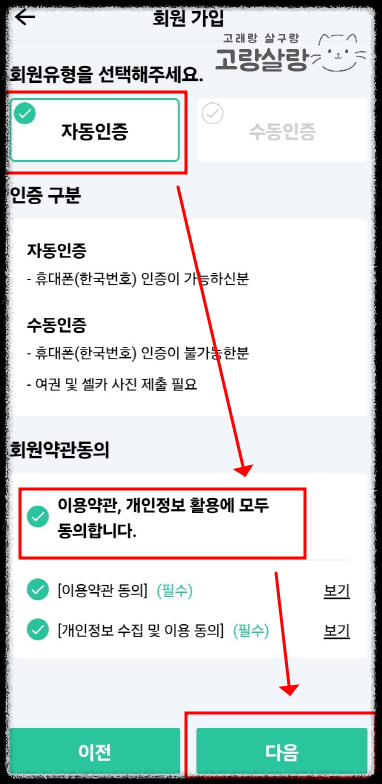
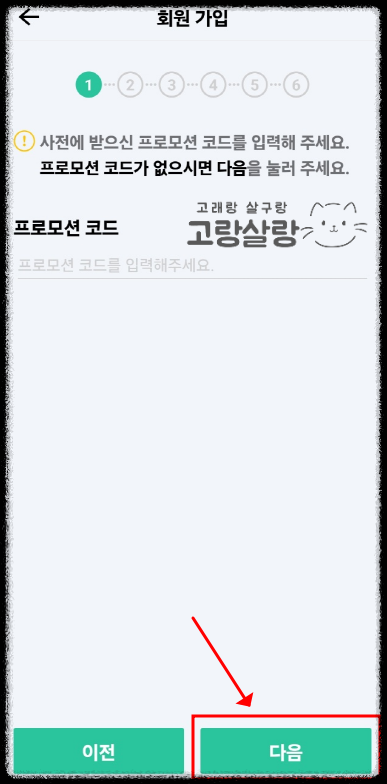
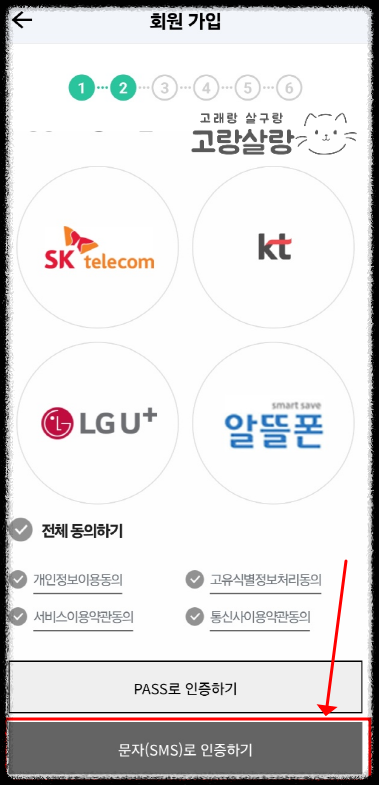
그 담도 그대로 순서대로
이름
아이디
패스워드 ( 영어 + 숫자)
인증용 이메일
까지 입력하고 나면, 회원가입 완료 !!!
다시 초기화면에서 설정한 아톡 아이디 패스워드로 로그인! 하면!
바로 결제하기가 나온다.. ......................
뭔지 알기도 전에 결제부터.. .....
욱해서 지울 뻔...
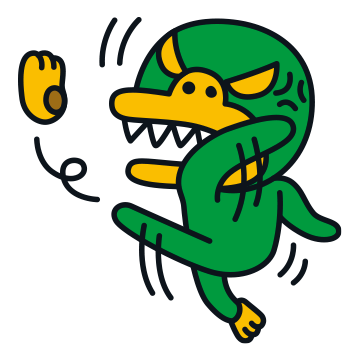
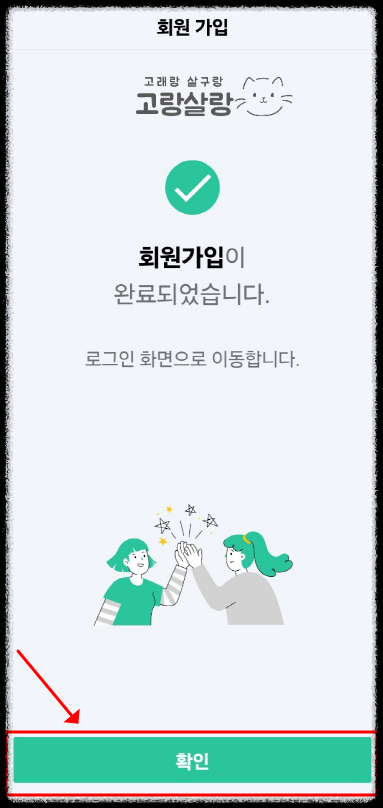
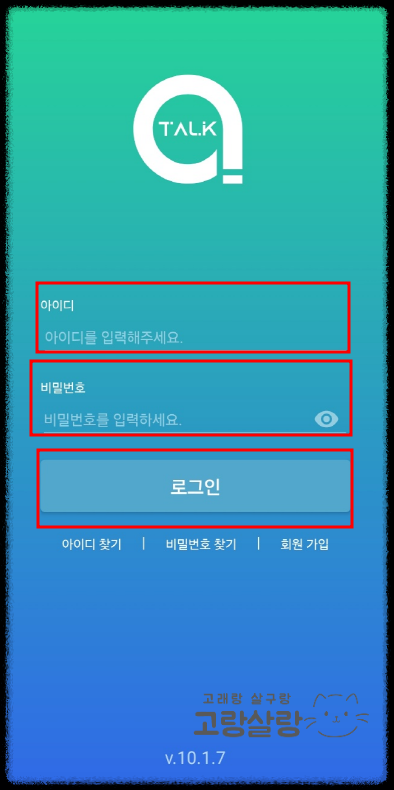
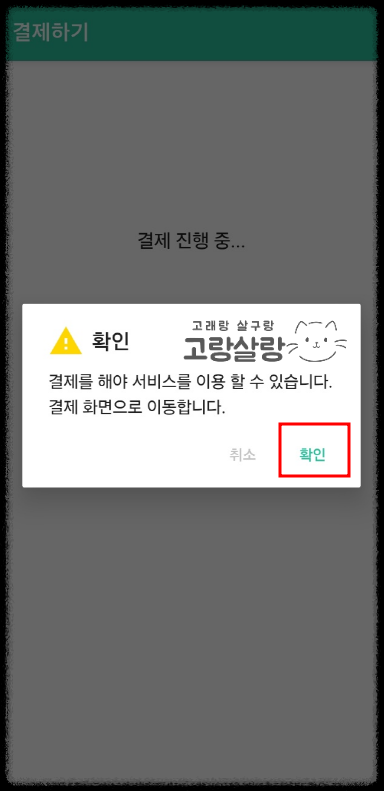
결제하기를 누르면 아톡 어플내에서 사용할 수 있는
070 인터넷 전화번호를 선택할 수 있게 되는데,
사용자가 많아서인지
원하는 희망번호는 하나도 없어서,
가장 쉬워보이는 번호로 초이스~~
어려운 번호는 나도 전화걸기 싫...
다음으로는 아톡 요금제 선택하기
아톡 요즘제가 많은데, 내가 필요한 건 통화연결음과 기본수신전화
뉴베이직 아톡 요금제 3300원(부가세포함) / 월 로 선택 !!
그리고 첫 한달 결제 방법을 선택하고 결제진행
생각해보니, 가입하자마자 둘러볼 겨를도 없이
결제부터 시키는.. 이름은 이쁘지만, 신규가입자에게 불친절하구나...ㅠㅠ
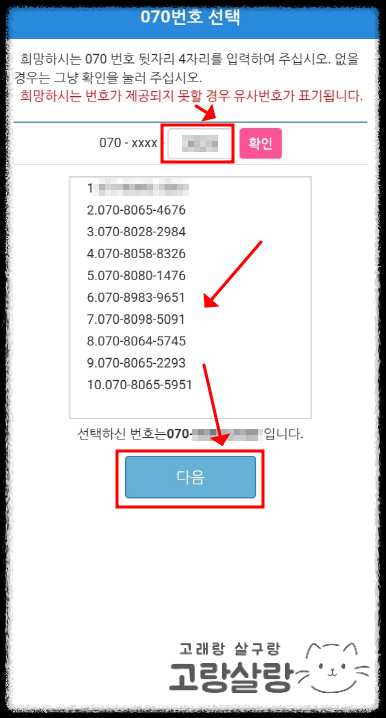
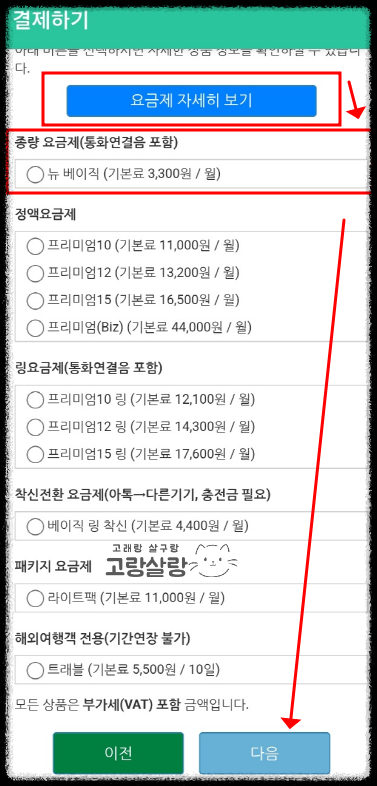
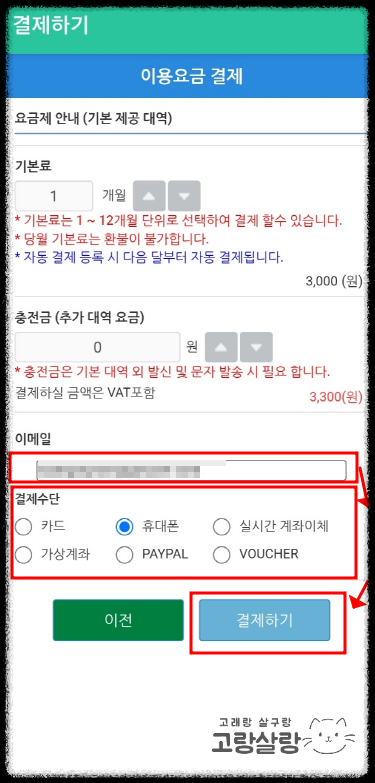
결제하고 나면 다시 로그인을 하라고 나옴. 로그인 드디어....
( 엊그제부터 왠지 챗바퀴 도는 것처럼 좀 지겨운 작업의 연속인 듯... ㅜㅜㅜㅜㅜ )
로그인하면 아직 안 끝남... - 다른 앱위에 화면 표시 권한 허용....
꼭 허용을 해줘야 사용이 가능함...
아톡 인터넷 전화는 배터리 사용량 최적화도 사용 못함.... ㅠㅠ
드디어 다 설정했고, 초기화면으로 드디어 입성.
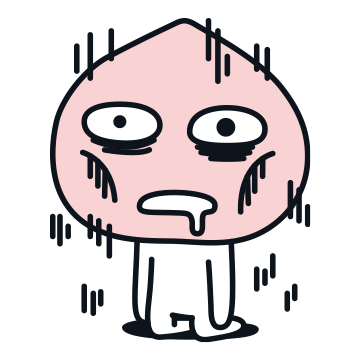
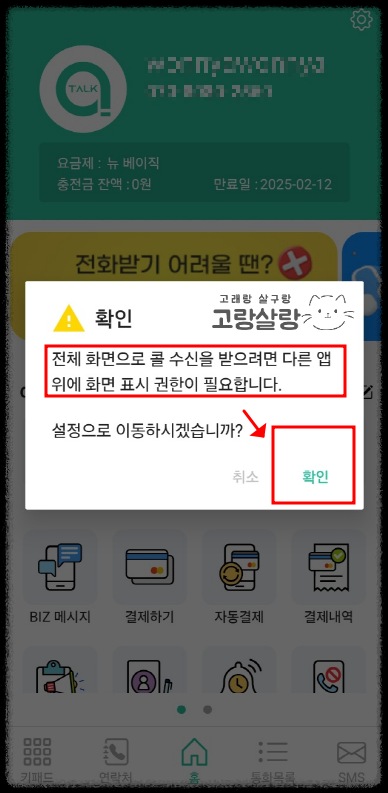
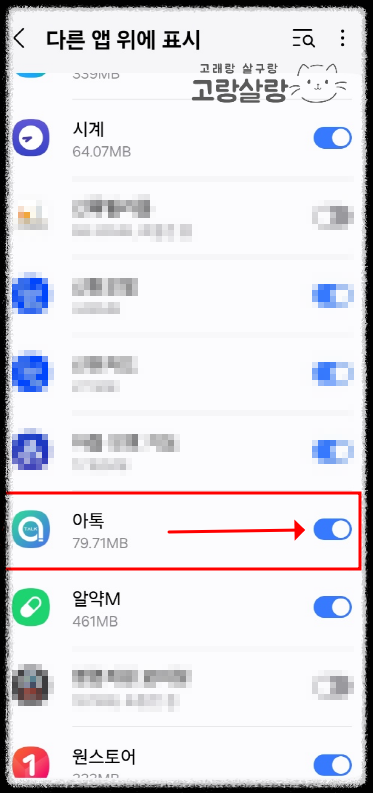
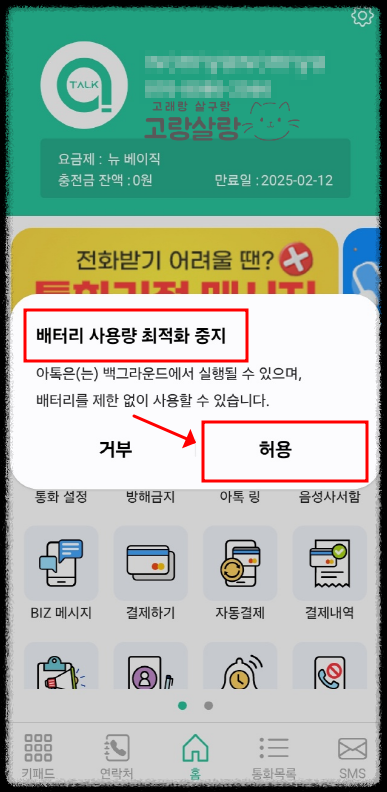
박수 짝짝짝 ㅠㅠㅠㅠ
드디어 가입단계는 모두 끝났다.
나에게 아톡 070 인터넷 전화번호가 생긴 것!
걸고 받기 모두 가능

하지만, 나는 부업을 위한 업무용 전화기 때문에
이것저것 설정을 해보려고 함
먼저
내가 필요한 통화연결음 !
바로 진입 !
설정하면서 느낀 건데, 굉장히 잘 되어 있는 느낌적인 느낌 !
물론 인터넷 전화기를 모바일 어플로 사용해 보는 것은 처음이라
다른 어플은 어떨지 모르겠지만 !!!
아톡 인터넷 전화기는 직관적이다.
초기화면에 아톡 링으로 들어가서,
내가 설정할 아톡 링 제목과 내용을 설정한다.
미리듣기를 해보면서 여러번 수정을 해서 딱 이거다 할때까지 해봄 !
( 미리듣기는 한달 100회까지만 가능하다고 함 )
( 아래 아톡 링 목록이 있는 걸 보면, 통화연결음도 여러개 설정해 놓고, 사용이 가능한가 봄)
송출되는 시간을 설정한다!!!

나는 주말에는 쉴꺼니깐!!!! 월화수목금
시작시간과 종료시간이 동일하면 하루종일로 설정 ~!
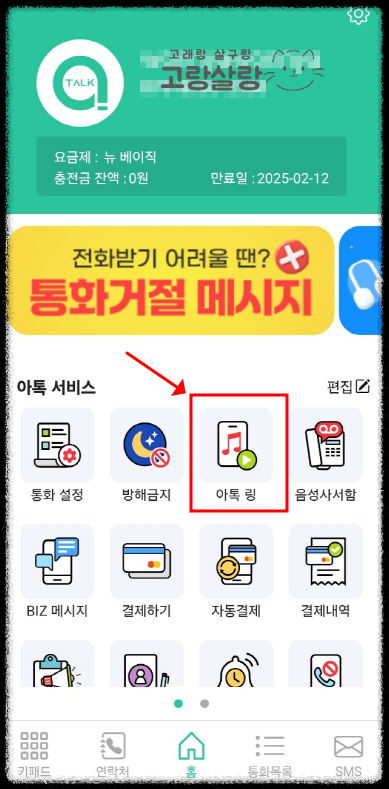
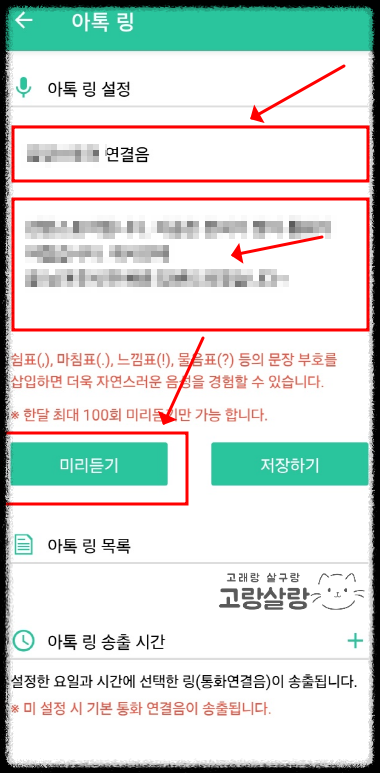

그리고 마지막으로
방해금지 설정을 해보자 ~~!!
나도 잠은 자야하니깐 ~
좀 아쉬운 기능인데
아톡 인터넷 전화의 방해금지 시간대 설정은
매일 일일이 추가해 줘야 한다. ( 묶어서 할 수 없나? )
여튼 하나씩 설정을 해줌
(일주일은 7일이니깐 7개 추가! )
그리고 통화설정에서 녹취사용 설정을 해주면,
이제 만반의 준비가 됨....

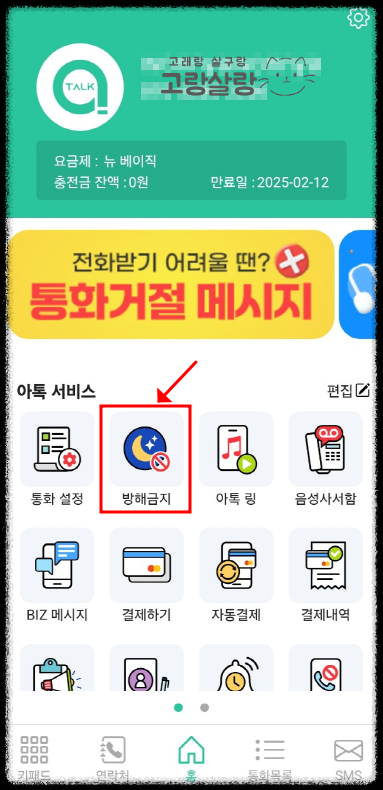
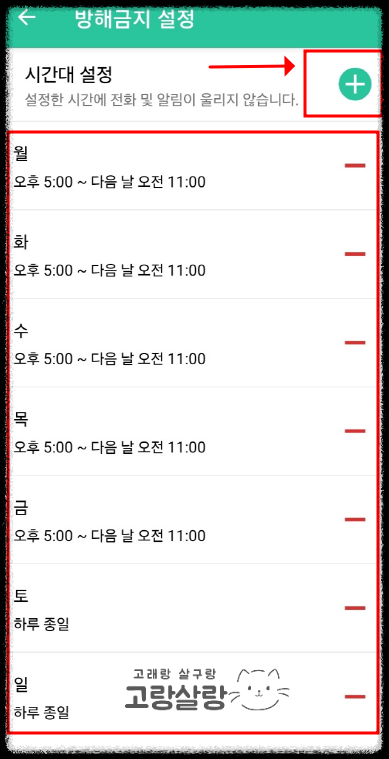
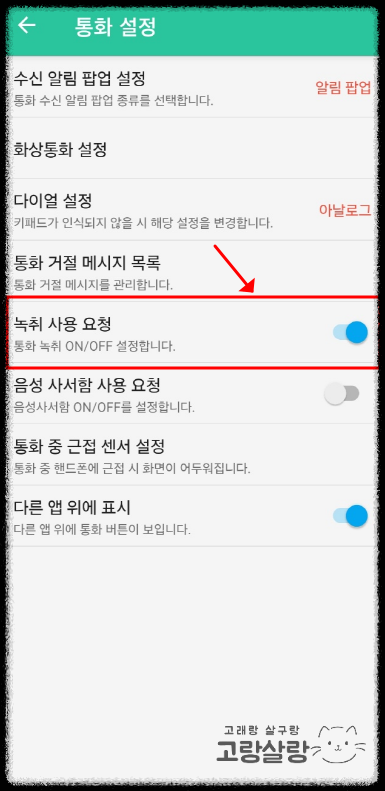
이라고 생각하지만,
진짜 마지막은 자동결제 신청 .....

결제 놓치면 번호 날라가는 거여...
혹시나 업무중에 번호 사라지면.. 상상하기 싫고...
어쨌거나 자동결제 신청하면, 아톡 070 인터넷 전화가 1달 공짜
다음 누르면, 토스페이먼트로 결제 되더라,
신용카드로만 자동 결제 등록 가능하고
결제내역까지 뜨면 완료....
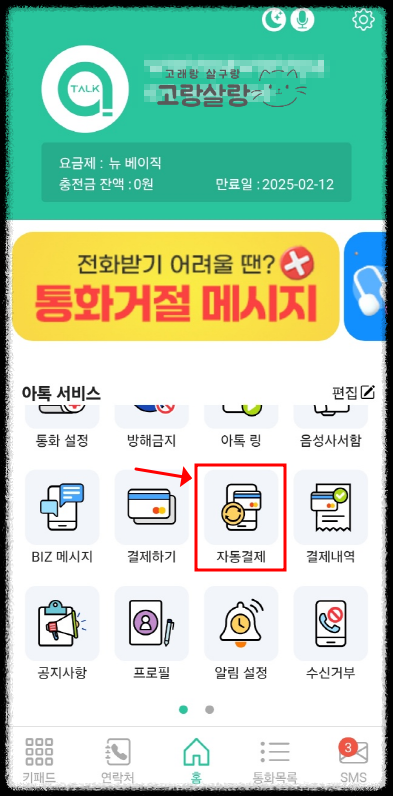
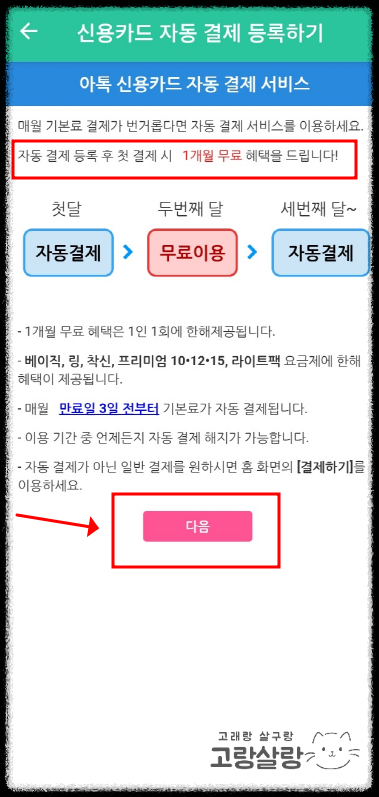
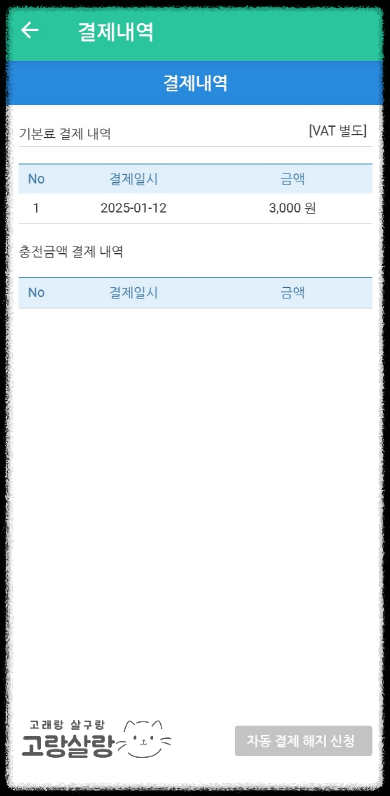
자 업무용 070 인터넷 전화가 필요한,
투잡러들 쓰리잡러들
간단하게 070 업무용 번호 만들어서 더 효율적인 삶을 영위해보자,

나도 화이팅 너도 화이팅
오늘도 도움되는 내용 됬길 바라며~